
Если у вас есть хромин, вы, вероятно, проведете большую часть своего времени на облачных услуг. Но время от времени, когда вам нужно получить доступ к локальным папкам или файлам, Chrome OS позволяет подключать файлы прямо на нижней панели задач или «полку».
На момент написания функция «Холдинг-пространства» доступна только в качестве дополнительной и экспериментальной Google Chrome Flag Отказ
Предупреждение: Google скрывает предстоящие обновления флагов, потому что они все еще на этапе тестирования и не готовы к публичному развороту. Хотя большинство из них, как правило, безопасны для попытки, есть вероятность того, что некоторые из них могут отрицательно повлиять на производительность вашего браузера. Так активируйся по своему страхому риску.
Однако в нашем использовании мы не столкнулись с никими лопатками на ChromeBook с «держащим пространством».
Чтобы включить «проведение места» на вашем хроминде, вам необходимо сначала включить соответствующий флаг.
СВЯЗАННЫЕ С: Как включить флаги Google Chrome для тестирования бета-функций
Открыть хром и вставлять
Chrome: // Флаги / # Включить-Холдинг-пространство
в адресную строку в верхней части браузера.

Нажмите «Отключено» выпадают и выберите «Включено».
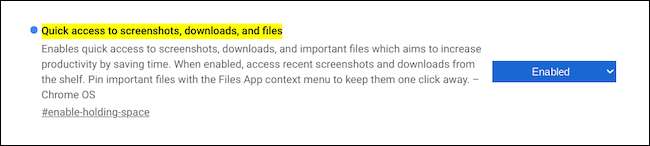
Нажмите кнопку «Перезагрузка» в нижней части экрана, чтобы применить флаг.

После того, как Chrome Web Browser перезагружается, вы найдете новую кнопку, подобную стекам в правом нижнем углу экрана ChromeBook.
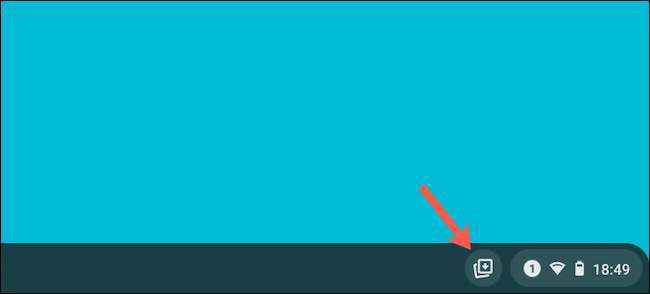
По умолчанию «Holding Space» позволяет вам быстро добраться до ваших последних скриншотов и загруженных файлов.
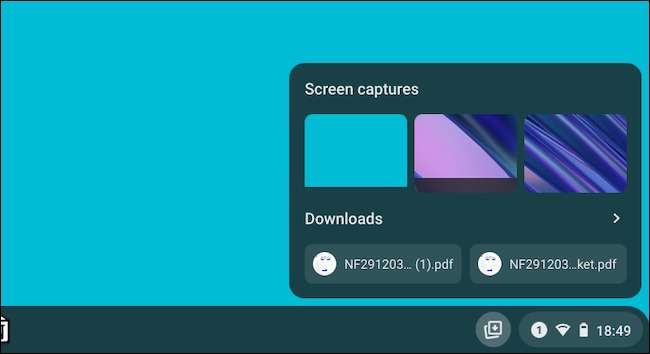
Чтобы выставить файл или папку по вашему выбору, откройте приложение «Файлы» на вашем ChromeBook и посетите местоположение вашего файла. Это также будет работать для игрового магазина и разделов Linux на вашем ChromeBook.
Щелкните правой кнопкой мыши файл или папку и выберите «PIN-код на полку» из раскрывающегося меню.
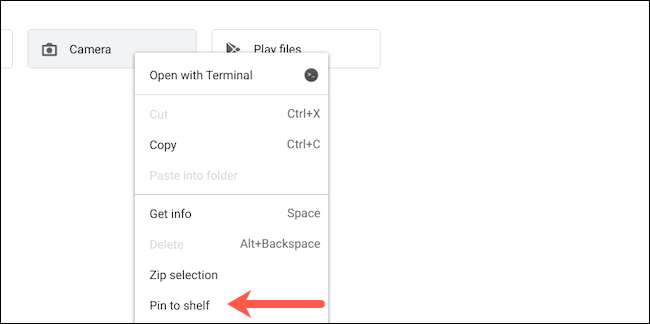
Нажмите значок удерживания пространства на полке вашего компьютера, чтобы просмотреть ваши вновь закрепленные элементы, доступные на вершине.
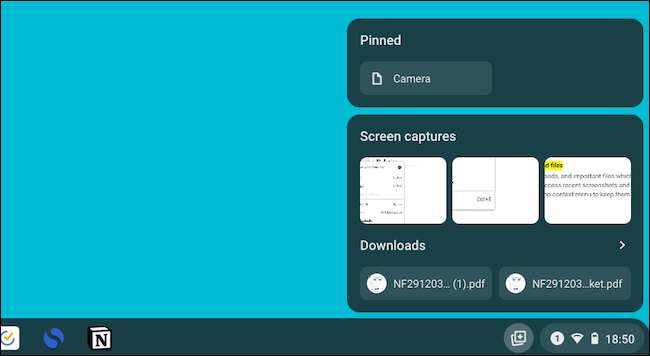
Чтобы отказаться от места для проведения места, все, что вам нужно сделать, это наведите курсор мыши или трекпада на файл или папку и щелкните значок PIN.

Там есть куча способов, которыми вы можете получить больше на панели задач Chromebook. Вы можете Включите веб-сайты в приложения и добавьте их на полку.
СВЯЗАННЫЕ С: Как добавить сайт на шельфу вашей Chromebook







